Google Chromeのツールバーにブックマークボタンを表示する方法を紹介します。
Google Chromeのツールバーにブックマークボタンを表示すれば、ブックマークからお気に入りのページにすぐアクセスできます。
このボタンを押すとブックマークの サイドパネル が開き、一覧から素早く目的のサイトを開くことができます。
さらに、サイドパネルからは現在表示しているタブをそのままブックマークに追加することも可能です。
本記事では、その設定方法を紹介します。
目次
ブックマークボタンを表示する
Google Chromeのツールバーにブックマークボタンを表示する方法です。
-
Google Chromeを起動します。
-
画面右上の「︙」をクリックします。

-
表示されたメニューの「設定」をクリックします。

-
設定の左メニュー「デザイン」をクリックします。

-
「ツールバーのカスタマイズ」の右にある「ボタン」をクリックします。

-
「ブックマーク」をオンにします。

-
これでツールバーにブックマークボタンを表示することができました。

-
「ブックマークボタン」を押すと、サイドパネルにブックマークが表示されます。

-
また、「現在のタブを追加」をクリックすると、ブックマークに現在のタブを追加することができます。

以上で操作完了です。

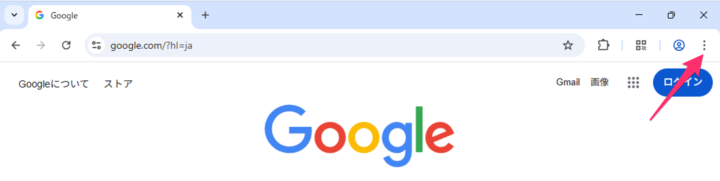
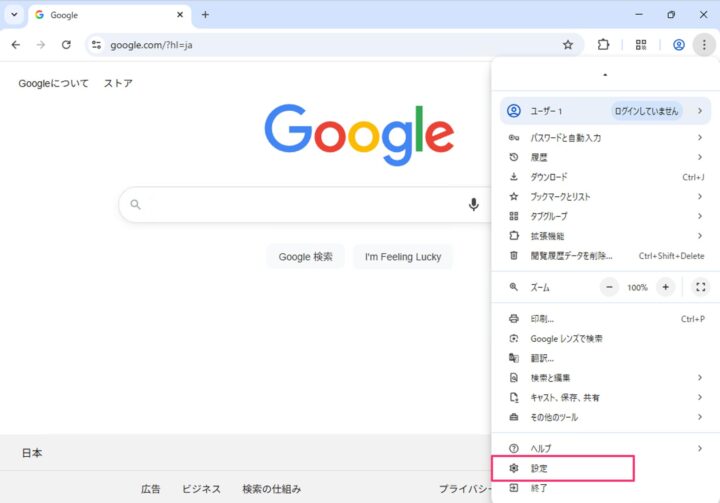
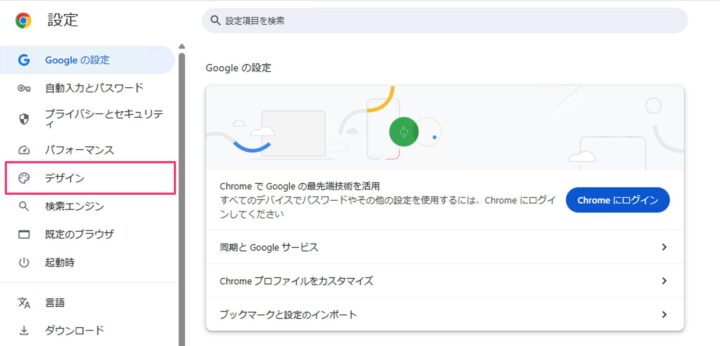
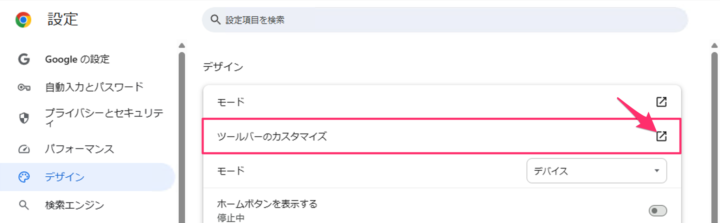
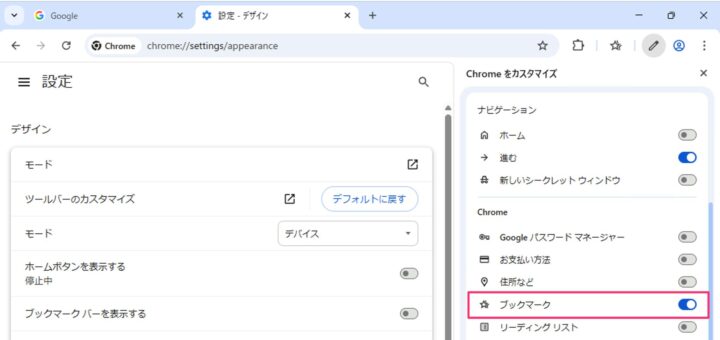
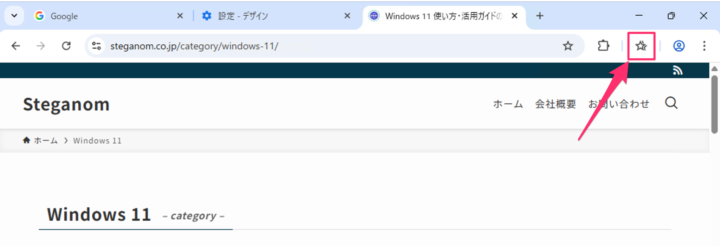
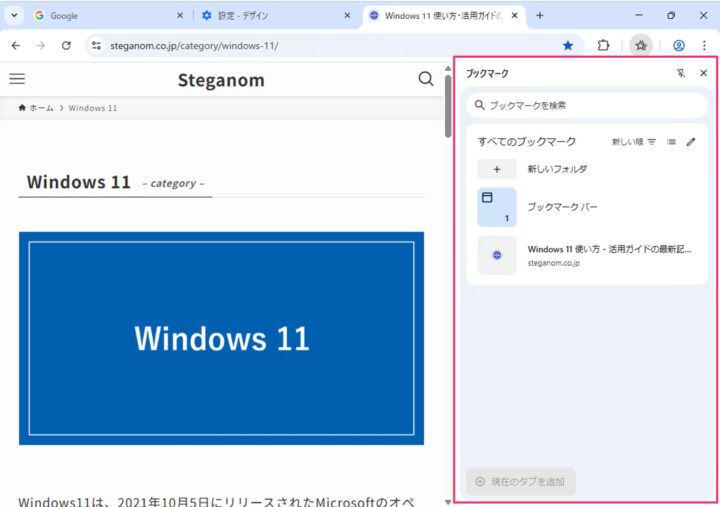
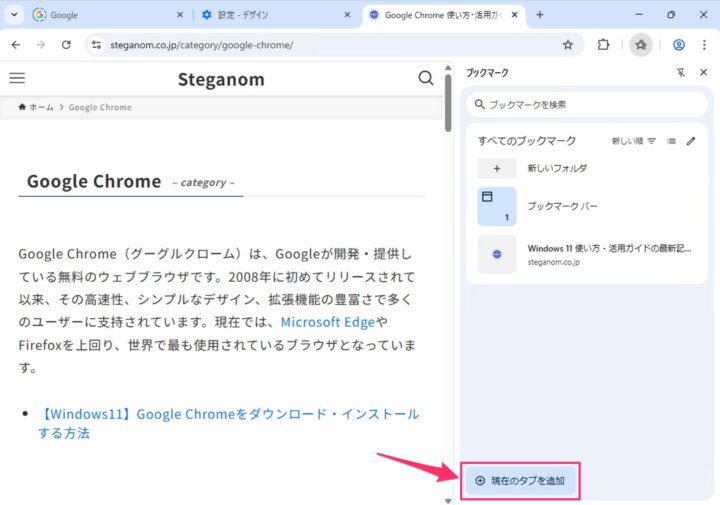
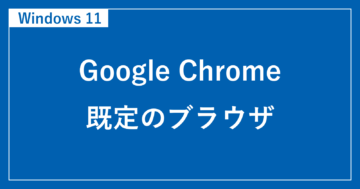

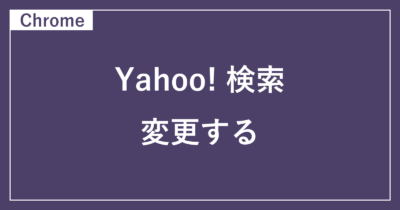





コメント